نویسنده:
Virginia Floyd
تاریخ ایجاد:
10 اوت 2021
تاریخ به روزرسانی:
22 ژوئن 2024
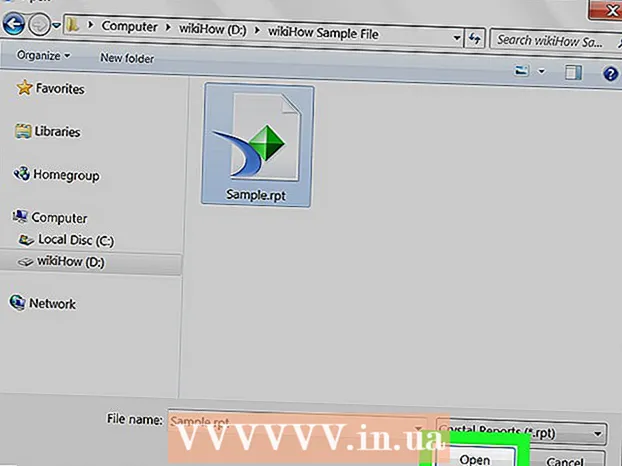
محتوا
در این مقاله ، نحوه باز کردن یک فایل RPT (وضوح ".rpt" آن) را در رایانه Windows یا macOS با استفاده از SAP Crystal Reports Viewer رایگان نشان می دهیم.
مراحل
 1 به صفحه بروید http://www.crystalreports.com/crystal-viewer/ در مرورگر وب در اینجا می توانید SAP Crystal Reports Viewer رایگان را بارگیری کنید ، که از Windows و macOS پشتیبانی می کند و فایل های RPT را باز می کند.
1 به صفحه بروید http://www.crystalreports.com/crystal-viewer/ در مرورگر وب در اینجا می توانید SAP Crystal Reports Viewer رایگان را بارگیری کنید ، که از Windows و macOS پشتیبانی می کند و فایل های RPT را باز می کند. - در Mac ، ابتدا Legacy Java Runtime 6 باید نصب شود و سپس برنامه مشخص شده را نصب کنید.
 2 بایگانی را با فایل نصب بارگیری کنید.
2 بایگانی را با فایل نصب بارگیری کنید.- ابتدا برخی از جزئیات (نام ، کشور ، نسخه و پارامترهای توزیع) را وارد کنید و سپس روی "بارگیری رایگان" کلیک کنید.
- روی "بسته نصب" در کنار سیستم عامل خود کلیک کنید.
- فایل را در رایانه خود بارگیری کنید.
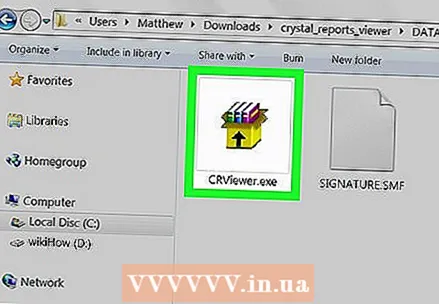 3 SAP Crystal Reports Viewer را نصب کنید. بایگانی (فایل ZIP) بارگیری می شود ، که باید بسته بندی نشده باشد و سپس پوشه "Data_Units" را با فایل نصبی برنامه باز کنید.
3 SAP Crystal Reports Viewer را نصب کنید. بایگانی (فایل ZIP) بارگیری می شود ، که باید بسته بندی نشده باشد و سپس پوشه "Data_Units" را با فایل نصبی برنامه باز کنید. - پنجره ها - روی فایل دوبار کلیک کنید CRRViewer.exe و دستورالعمل های روی صفحه را دنبال کنید.
- سیستم عامل مک - روی آن دوبار کلیک کنید Crystal Reports 2016 Viewer.dmg، نماد را به پوشه Applications بکشید و سپس دستورالعمل های روی صفحه را دنبال کنید.
 4 SAP Crystal Reports 2016 Viewer را راه اندازی کنید. می توانید آن را در منوی Start در زیر All Apps (Windows) یا در پوشه Programs (macOS) پیدا کنید.
4 SAP Crystal Reports 2016 Viewer را راه اندازی کنید. می توانید آن را در منوی Start در زیر All Apps (Windows) یا در پوشه Programs (macOS) پیدا کنید.  5 بر روی کلیک کنید موافقم (موافق). فقط باید اولین بار که برنامه را شروع می کنید این کار را انجام دهید.
5 بر روی کلیک کنید موافقم (موافق). فقط باید اولین بار که برنامه را شروع می کنید این کار را انجام دهید.  6 بر روی کلیک کنید گزارش را جستجو کنید (مشاهده گزارش). این گزینه را در بخش "باز" پیدا خواهید کرد. پنجره مرورگر فایل باز می شود.
6 بر روی کلیک کنید گزارش را جستجو کنید (مشاهده گزارش). این گزینه را در بخش "باز" پیدا خواهید کرد. پنجره مرورگر فایل باز می شود.  7 با پوشه RPT به پوشه بروید.
7 با پوشه RPT به پوشه بروید. 8 برای انتخاب فایل روی آن کلیک کنید.
8 برای انتخاب فایل روی آن کلیک کنید. 9 بر روی کلیک کنید باز کن (باز کن). فایل در SAP Crystal Reports Viewer باز می شود.
9 بر روی کلیک کنید باز کن (باز کن). فایل در SAP Crystal Reports Viewer باز می شود.



